- Mwandishi Abigail Brown [email protected].
- Public 2023-12-17 07:02.
- Mwisho uliobadilishwa 2025-01-24 12:25.
Unachotakiwa Kujua
- Fungua programu inayooana, anza video na ubonyeze kitufe cha Nyumbani kwenye iPad yako au ishara ya kutelezesha kidole juu.
- Video sasa itakuwa katika dirisha linaloelea na itaendelea kuelea unapotumia programu zingine.
- Ondoka kwenye PiP kwa kugonga kwenye dirisha, na ama kugonga X ili kuifunga au aikoni ya PiP ili urudi kwenye hali ya skrini nzima.
Makala haya yanafafanua jinsi ya kutumia hali ya picha ndani ya picha kwenye iPad inayoendesha iPadOS 14 au matoleo mapya zaidi, lakini maagizo haya pia yatafanya kazi kwa iPadOS 13.
Jinsi ya Kutumia Picha-ndani-Picha kwenye iPad
Hali ya Picha-ndani-Picha (PiP) huweka video katika dirisha linaloelea, linaloweza kuongezwa ukubwa ambalo unaweza kutumia unapofanya kazi nyingi kwenye programu zingine. Kwa bahati mbaya, hakuna orodha kuu ya programu zote zinazooana, ambayo itaendelea kukua baada ya muda.
FaceTime na programu nyingi za utiririshaji za video zinaauni hali ya PiP, ikiwa ni pamoja na Netflix, Hulu na Amazon Prime. Isipokuwa maarufu zaidi ni YouTube.
Ikiwa ungependa kutumia picha-ndani-picha katika YouTube, ambayo inaiita Endelea Kutazama, utahitaji kuwa na usajili unaolipiwa kwa huduma.
Ili kutumia PiP kwenye iPad, fungua programu inayooana na mara tu video inapocheza, bonyeza kitufe cha Nyumbani. Ikiwa iPad yako haina kitufe cha Nyumbani, tumia ishara ya kutelezesha kidole juu (telezesha kidole juu kutoka chini ya skrini) ili kwenda kwenye skrini yako ya kwanza.
Ikiwa programu inatumia PiP, video sasa itakuwa katika dirisha linaloelea kwenye Skrini ya kwanza. Itaendelea kuelea unapoanzisha programu nyingine, kukuwezesha kutumia programu unapotazama video au kupiga simu kwa FaceTime.
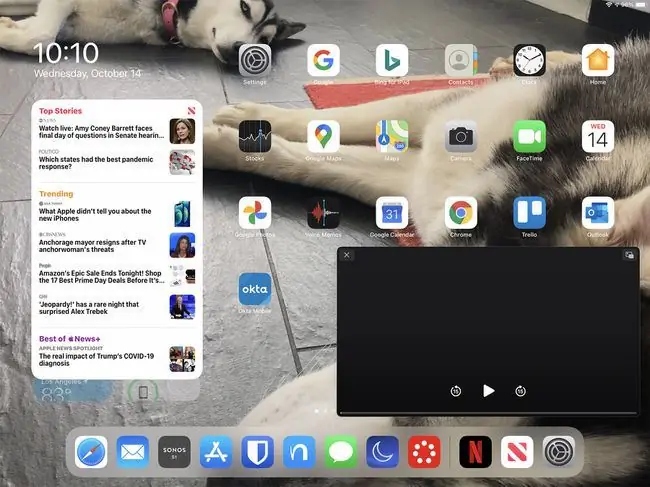
Jinsi ya Kurekebisha PiP FaceTime na Onyesho la Video
Pindi tu video yako (au simu ya FaceTime) inapokuwa kwenye dirisha la picha-ndani ya picha linaloelea, una chaguo mbalimbali za kuirekebisha:
- Buruta video kwenye skrini. Inaweza kuwekwa mahali popote, kwa hivyo jisikie huru kuihamisha ili isiathirike na kile kingine unachohitaji kuona kwenye skrini.
- Badilisha ukubwa wa video. Unaweza kutumia vidole viwili kubana au kunyoosha video, ingawa kuna kikomo cha ukubwa (na mdogo) video inaweza kuonekana.
- Ifiche kabisa kwa muda. Buruta video hadi upande wa kushoto au kulia wa skrini na itashikamana na upande, ukiacha nyuma mshale mdogo tu.. Ili kuirejesha, gusa kishale na video itaonyeshwa tena.
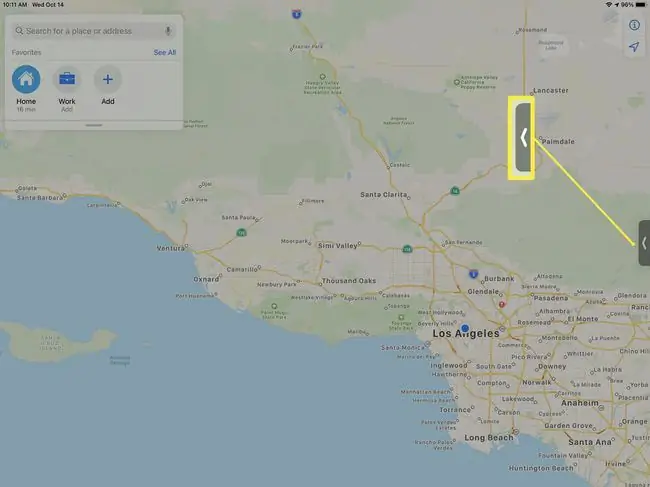
Jinsi ya Kufunga PiP kwenye iPad
Kuna njia mbili za kufunga PiP mara tu inapofanya kazi kwenye Skrini ya kwanza au juu ya programu nyingine:
- Rudi kwenye programu asili ya video. Ikiwa huwezi kuona vidhibiti vya video, gusa PiP ili kuwekelea kuonekana. Gusa ikoni iliyo upande wa juu kulia wa dirisha la PiP. Imeundwa kama jozi ya mistatili, hii itarejesha video kwenye skrini ya programu yenyewe.
- Funga video. Ikihitajika, gusa PiP ili kuwekelea kuonekana. Gusa X kwenye sehemu ya juu kushoto ya dirisha la PiP. Hii ni aikoni ya kawaida ya kufunga na programu ya video itaisha.
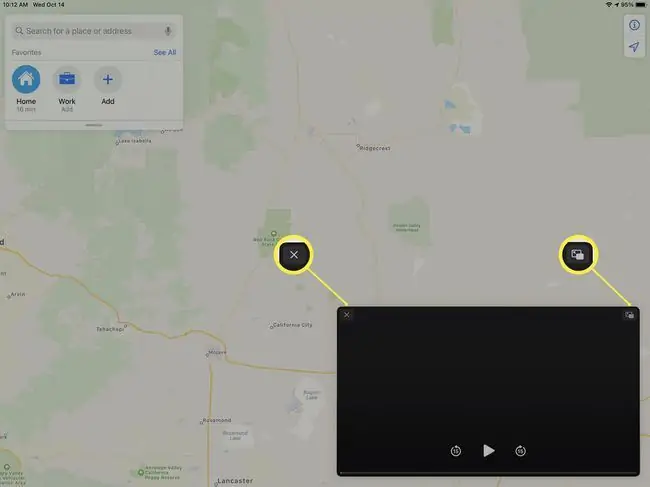
Ni iPad Zipi Zinazotumia Picha-ndani-Picha?
Picha-ndani-Picha inahitaji iPadOS 13 na inafanya kazi kwenye iPad Pro yoyote, iPads zote za kizazi cha 5 na baadaye, iPad Air 2 na matoleo mapya zaidi, na iPad mini 4 na matoleo mapya zaidi.






